PPTを節約する方法:過去10日間でホットトピックとネットワーク全体への実用的なガイド
今日の情報爆発の時代において、PPT(PowerPointプレゼンテーション)は、仕事、研究、ビジネスコミュニケーションのための重要なツールになりました。会議の報告、学術防衛、製品のディスプレイであろうと、PPTは重要な役割を果たします。ただし、ファイルのセキュリティ、互換性、効率的な共有を確実に確保するためにPPTを適切に節約する方法は見落とされがちです。この記事では、過去10日間、ネットワーク全体の人気のあるトピックとホットコンテンツを組み合わせて、詳細なPPT保存ガイドを提供します。
1.過去10日間のネットワーク全体のPPTに関連するホットトピック
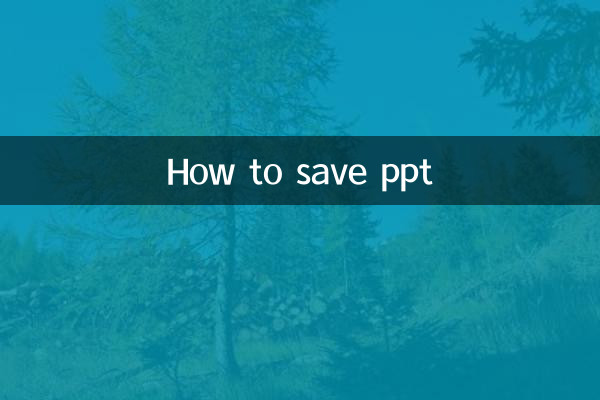
最近のオンラインホットスポットを分析することにより、PPT保存に関連する以下のトピックが多くの注目を集めていることがわかりました。
| ランキング | ホットトピック | ディスカッションホットトピック | 主な焦点 |
|---|---|---|---|
| 1 | PPT保存フォーマット選択 | 高い | さまざまなシナリオに最適な形式 |
| 2 | PPTクラウドストレージとコラボレーション | 高い | OneDrive、Googleドライブ、その他のプラットフォームの比較 |
| 3 | PPTの形式は、保存後に正しくありません | 中程度 | フォントとレイアウトの互換性の問題 |
| 4 | PPT自動保存と回復 | 真ん中 | 偶発的な損失を防ぐためのヒントを設定します |
| 5 | PPTをPDFに変換します | 真ん中 | フォーマットを変更しないようにする変換方法 |
2。PPT保存の基本的な方法
PPTの保存は簡単に思えますが、節約する正しい方法を選択すると、その後の多くの問題を回避できます。一般的な保存方法は次のとおりです。
1。通常の保存(ctrl+s):毎日の編集に適した、保存する最も基本的な方法。偶発的な停電やソフトウェアのクラッシュがコンテンツを失うのを防ぐために、頻繁なストレージの習慣を開発することをお勧めします。
2。as(f12)を保存:異なるバージョンを保存するか、ファイル形式を変更する必要がある場合に使用します。これは、元のファイルの上書きを避けるための効果的な方法です。
3。設定を自動的に保存します:「ファイル>オプション>保存」では、自動保存間隔を設定し(5〜10分を推奨)、「保存しない場合は、前回自動的に復元したバージョンを保持してください」を有効にできます。
3。さまざまなPPT保存形式の詳細な説明
適切な保存形式を選択することは、PPTを使用するために重要です。以下は、一般的な形式と適用可能なシナリオの比較です。
| フォーマットタイプ | ファイル拡張子 | アドバンテージ | 欠点 | 適用可能なシナリオ |
|---|---|---|---|---|
| PowerPointプレゼンテーション | .pptx | 編集可能、すべての形式とアニメーションを保持します | PowerPointまたは互換性のあるソフトウェアを開く必要があります | 元の編集ファイル |
| PowerPoint 97-2003プレゼンテーション | .ppt | 古いソフトウェアと互換性があります | エフェクトの新しいバージョンはサポートされていません | 古いバージョンを使用してユーザーに送信します |
| PDFドキュメント | 固定形式、クロスプラットフォーム互換 | 編集できません | 正式な提出、印刷 | |
| 写真プレゼンテーション | .pptx | 各ページを画像として保存します | 大きなファイルサイズ | コンテンツが変更されないようにします |
| ビデオ | .mp4/.wmv | 自動再生、PPTソフトウェアは不要です | 対話性を失う | ウェブサイトの埋め込み、ソーシャルメディア |
4。PPT保存のための高度なスキル
1。埋め込まれたフォント保存:「ファイル>オプション>保存」の「ファイルにフォントを埋め込む」を確認します。これにより、他のコンピューターに表示されたときにフォントがないためにフォーマットが不正になりません。
2。バージョン制御:「ファイル>情報>バージョン履歴」またはマニュアルネーミングルール(「Project Report_V1.0_20230715.pptx」など)を使用して、さまざまなバージョンを管理します。
3。クラウドストレージの同期:OneDriveやGoogleドライブなどのクラウドサービスは、自動バックアップを提供するだけでなく、マルチデバイスの同期とバージョンの回復もサポートします。
4。ファイルサイズを削減します:多数の写真を含むPPTの場合、「ファイル>情報>圧縮メディア」機能を使用すると、品質に大きな影響を与えることなくファイルサイズを大幅に削減できます。
5。PPT保存のためのFAQのソリューション
| 問題の説明 | 考えられる原因 | 解決 |
|---|---|---|
| フォーマットは、保存後に正しくありません | 欠落しているフォントと互換性のないバージョン | フォントを埋め込み、PDFまたは画像形式として保存します |
| ファイルを開くことはできません | ファイルの破損、間違った形式 | PowerPointの内蔵修理機能を使用します |
| 節約速度が遅くなります | ファイルサイズが大きすぎます | 写真を圧縮し、不要なコンテンツを削除します |
| 失われたアニメーション効果 | フォーマットの保存はサポートされていません | .pptx形式で保存してください |
6。将来の傾向:インテリジェントなPPT保存と管理
最近の技術開発動向によると、AIはPPTの保存と管理においてますます重要な役割を果たします。 Microsoftは、以下を含む、Office 365によりスマートな機能を導入しました。
- 自動バージョンの注釈とコンテンツの要約生成
- 使用シナリオに基づく提案のフォーマット
- クラウド内のスマートコンテンツの回復
- クロスプラットフォームコラボレーション中の自動競合解決
正しいPPT保存方法を習得すると、作業効率を改善するだけでなく、多くの不必要なトラブルを回避できます。この記事が、将来の作業でPPTファイルをより簡単に処理できるようになることを願っています。
覚えて:重要なのは、このアクションを保存するのではなく、現在のニーズに最適な保存方法を選択することです。特定の使用シナリオに応じて、上記の手法を柔軟に使用して、PPTをあなたの仕事と勉強の真の右のアシスタントにします。
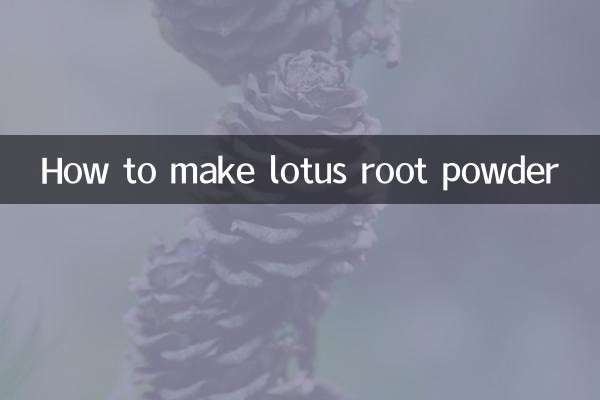
詳細を確認してください

詳細を確認してください